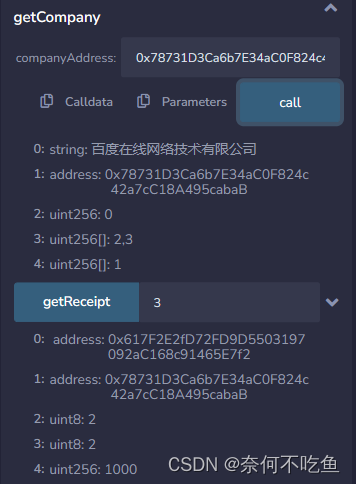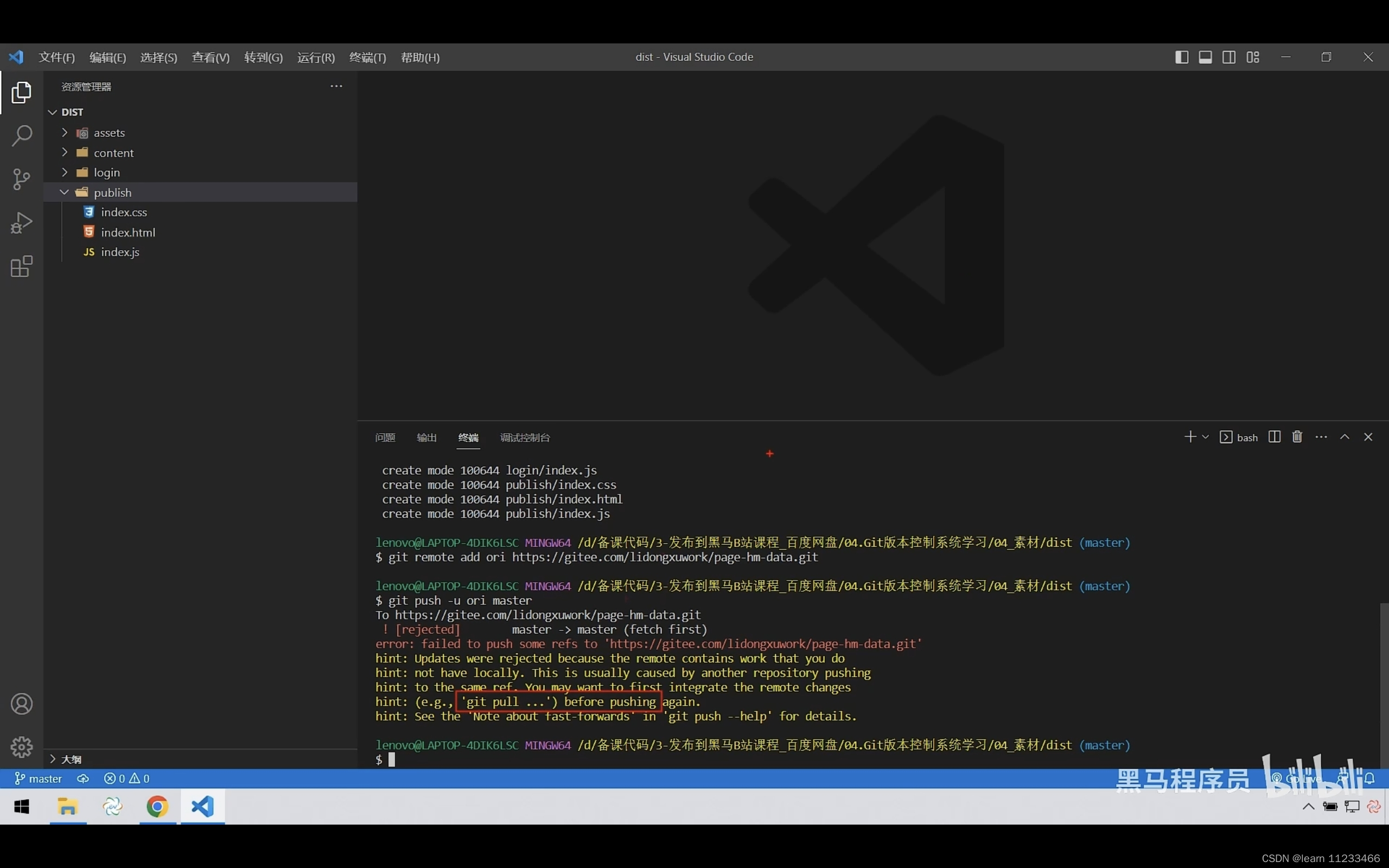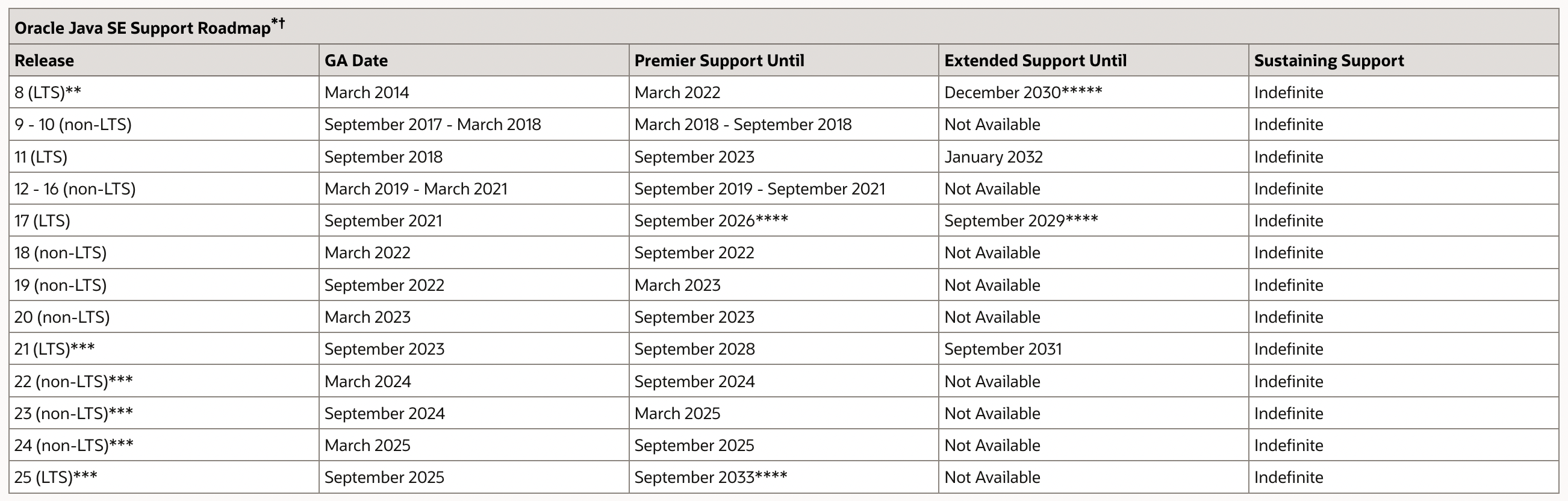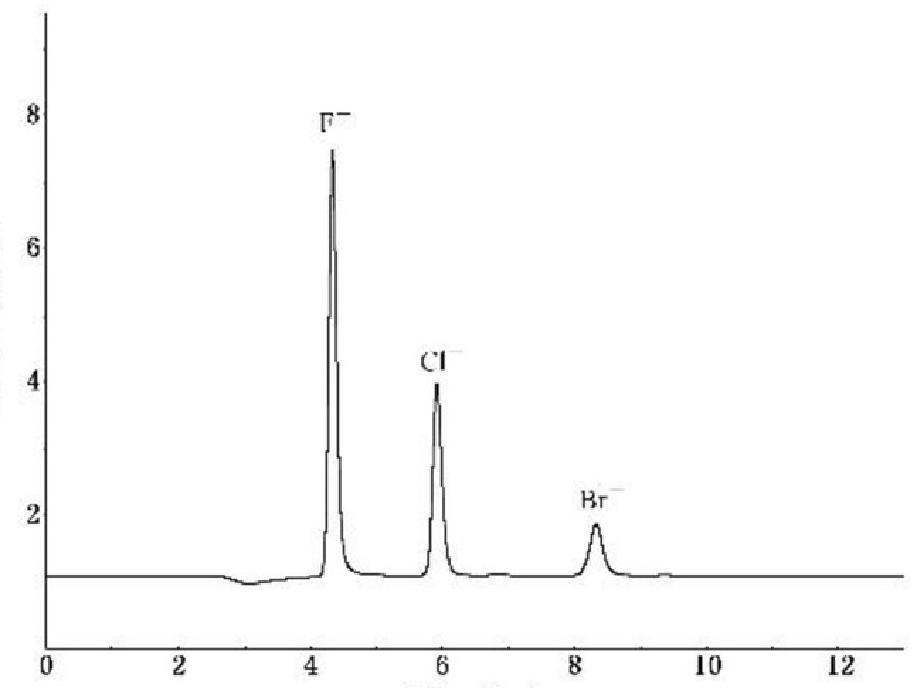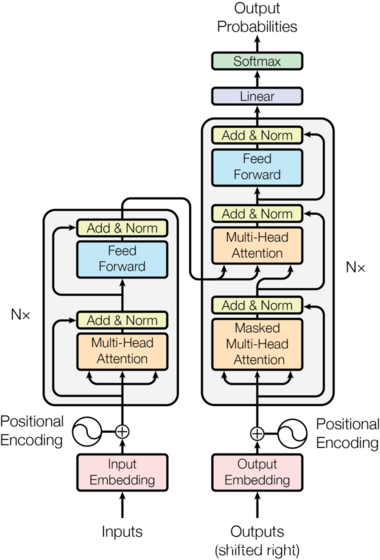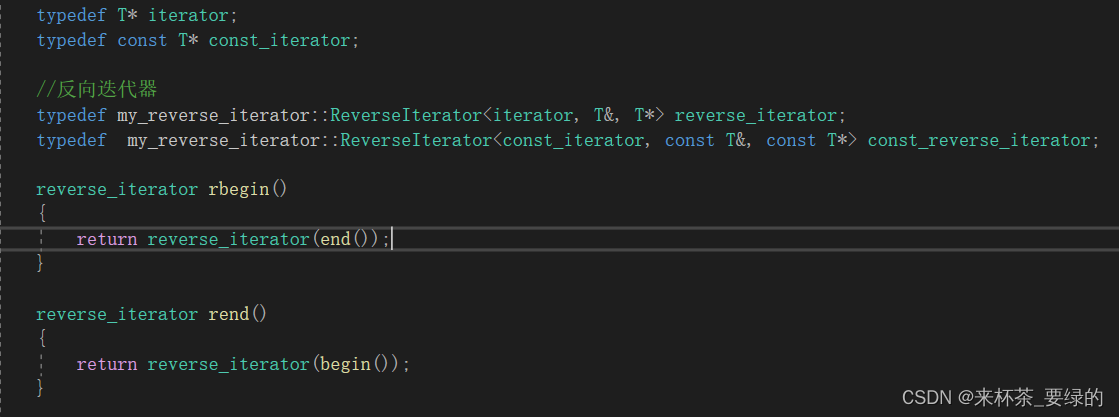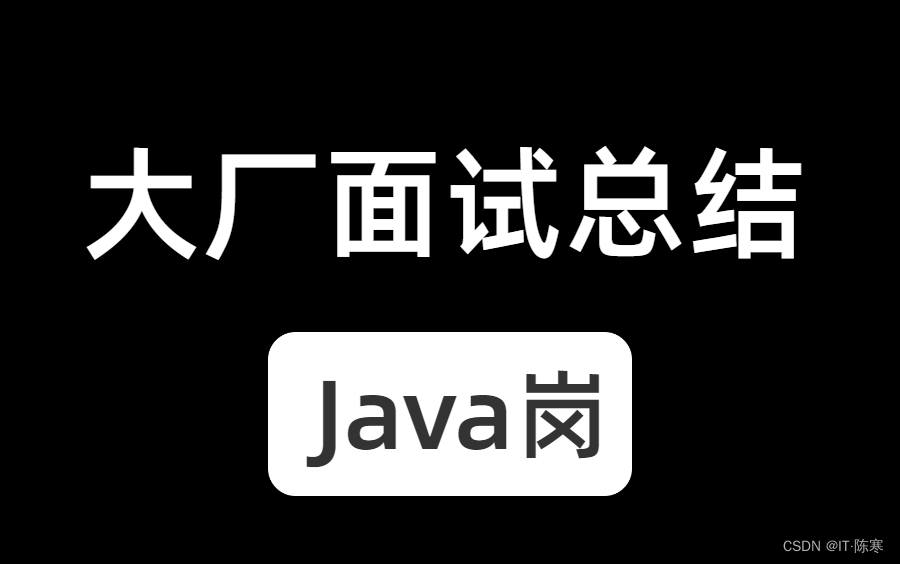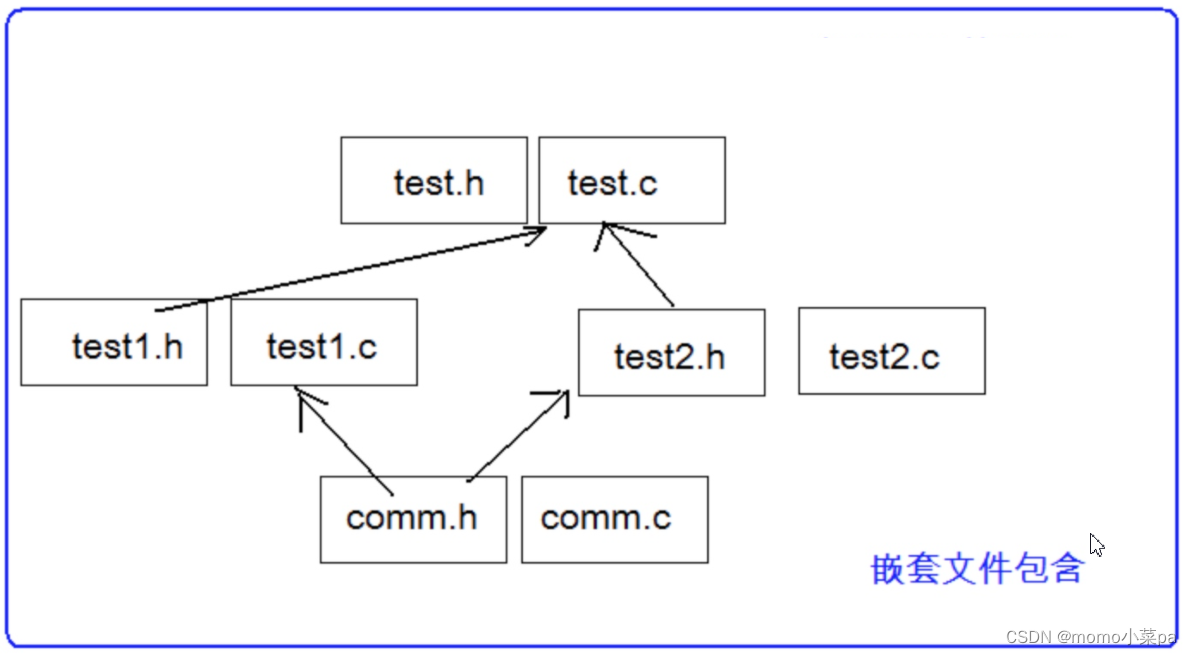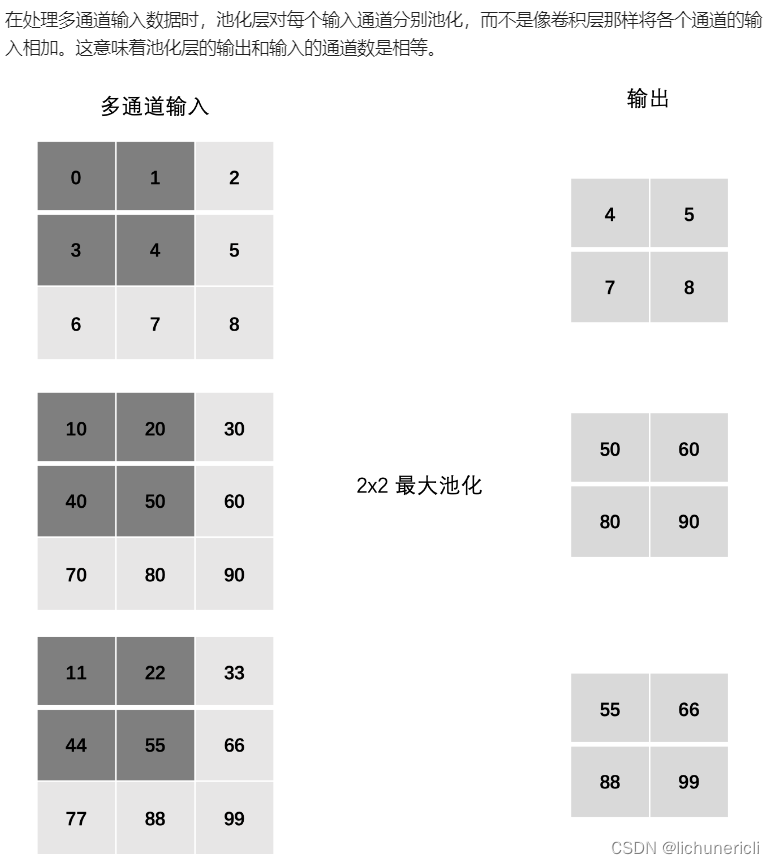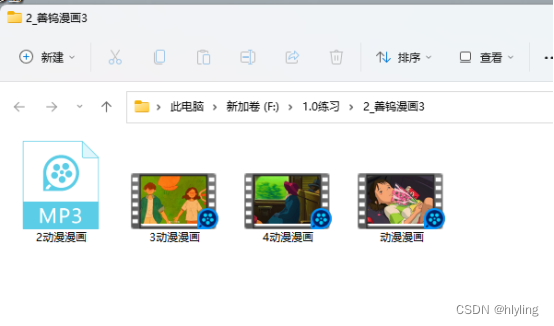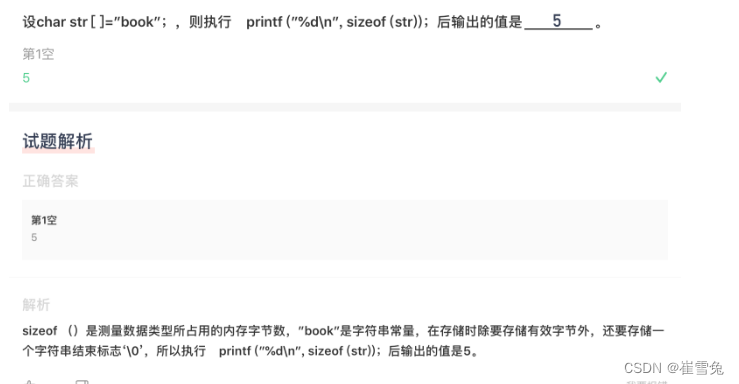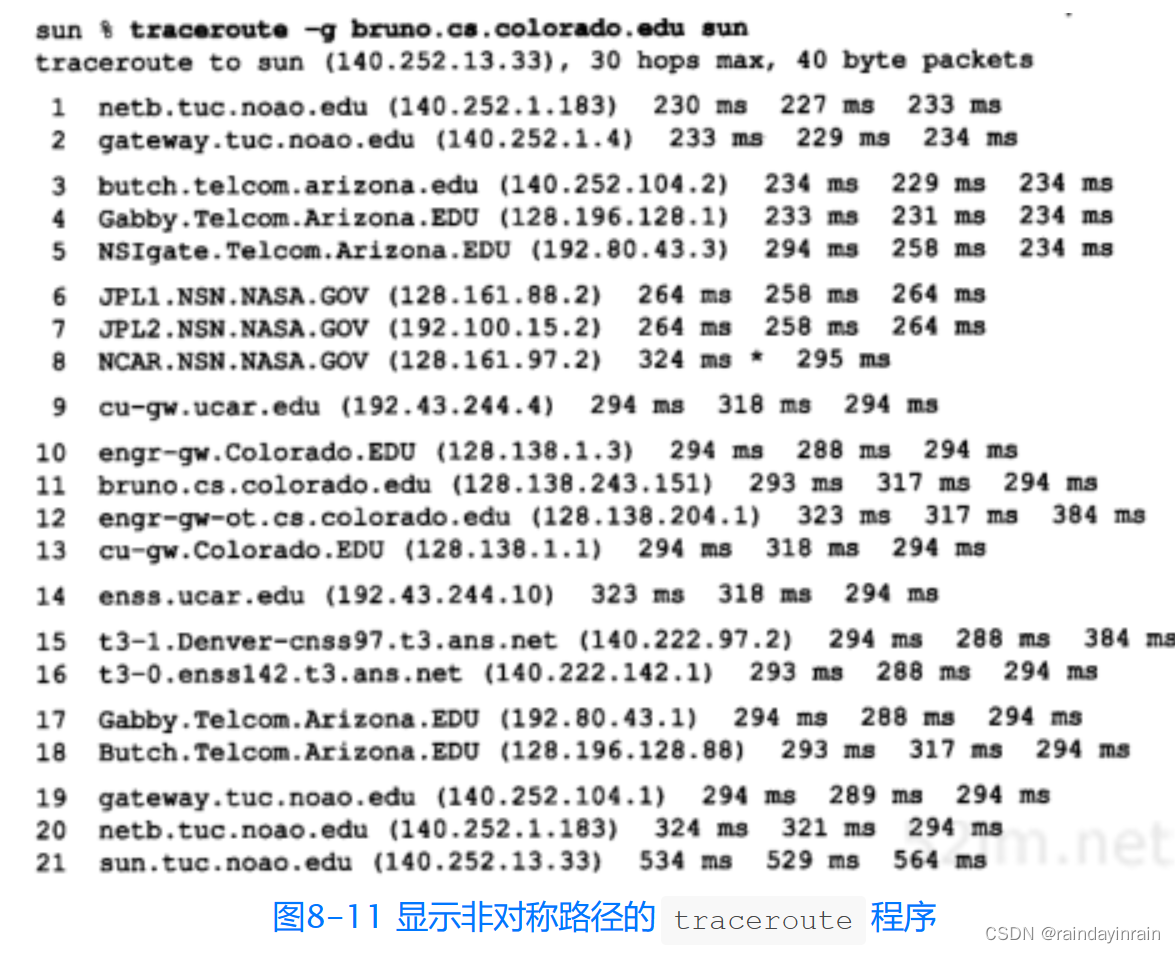如果您需要批量修改大量视频的尺寸,这是一项繁琐且耗时的任务。但是,使用固乔剪辑助手,您可以通过简单的几个步骤轻松实现这一需求。下面是如何使用固乔剪辑助手来批量修改视频尺寸的步骤:

步骤1:导入视频素材
首先,运行固乔剪辑助手,在主界面上方点击“批量视频剪辑”按钮。在弹出的窗口中选择您需要修改尺寸的视频文件,选好文件后,点击“打开”按钮将视频导入软件。
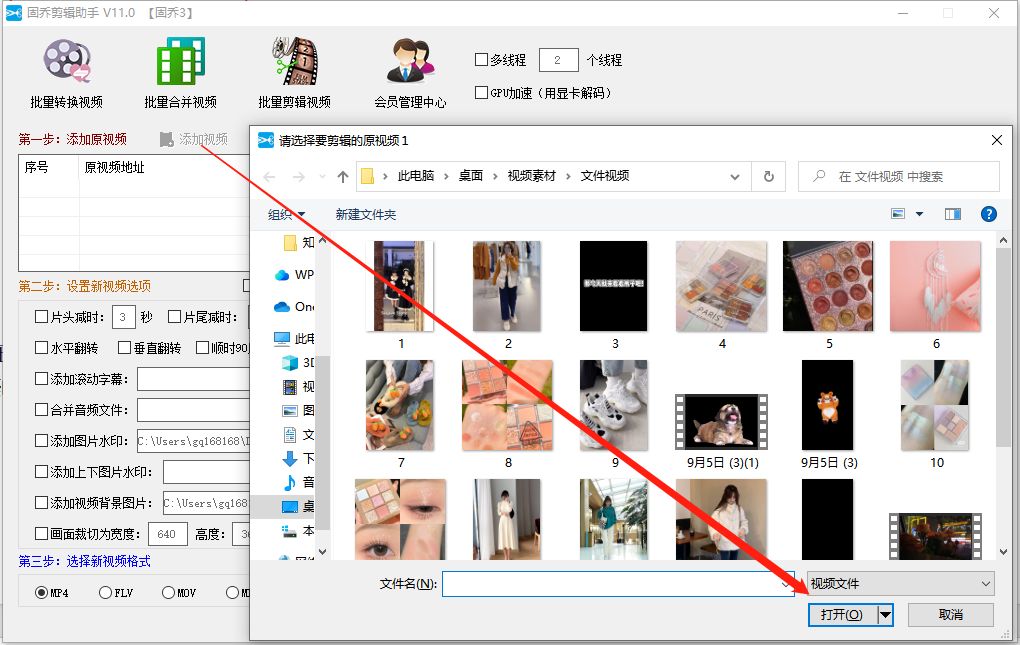
步骤2:改变视频尺寸
导入视频素材后,接下来我们开始批量修改视频尺寸。在“剪辑视频”窗口中,可以看到有一个“修改视频尺寸”的选项。勾选这个选项,然后在下方的输入框中输入您需要的新的宽度和高度。
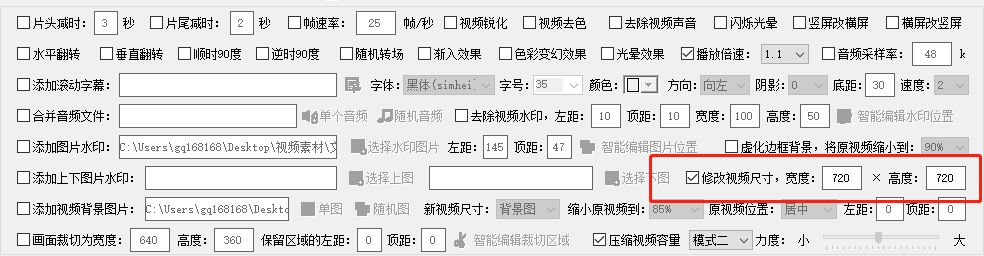
步骤3:开始剪辑
回到主界面后,点击“开始剪辑”按钮。您会看到一个进度条滚动,说明固乔剪辑助手正在批量处理您的视频。这个过程可能会花费一些时间,具体取决于您的视频数量和视频大小。
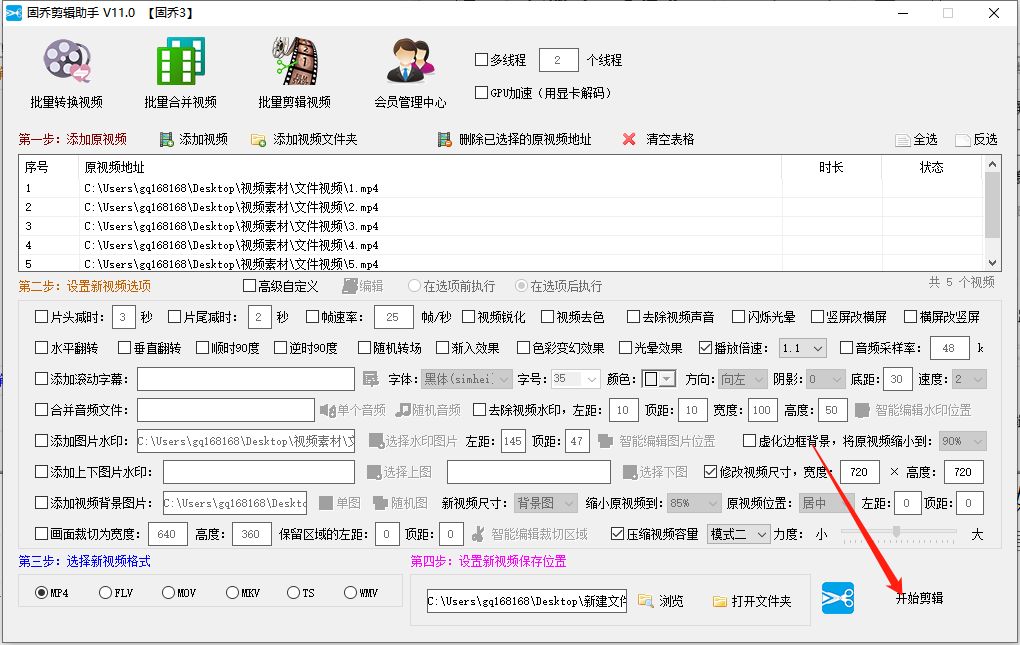
步骤5:查看结果
剪辑完成后,您可以在输出文件夹中查看修改后的视频。每个视频的尺寸都应该已经按照您的需求进行了修改。如果有个别视频尺寸未修改成功,您可以再次进行尺寸修改操作或者检查是否有其他问题导致剪辑失败。
总的来说,使用固乔剪辑助手进行批量修改视频尺寸是一项相对简单且高效的工作。只要按照上述步骤操作,您就可以轻松实现这一需求。希望这篇文章能帮到您!如有其他疑问,请随时在评论区留言。